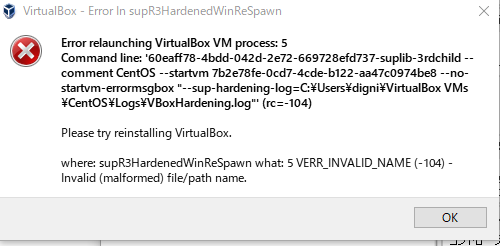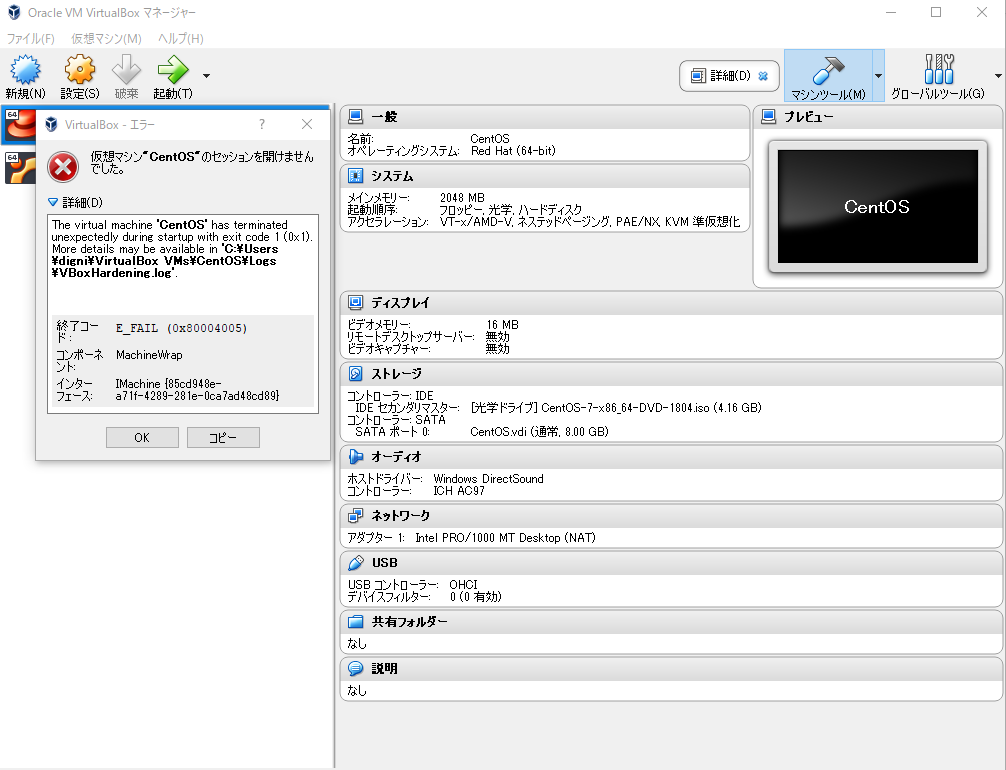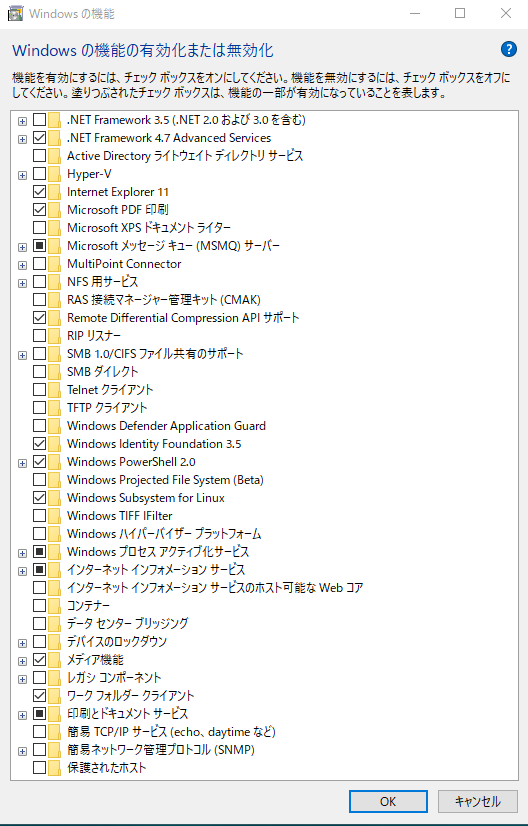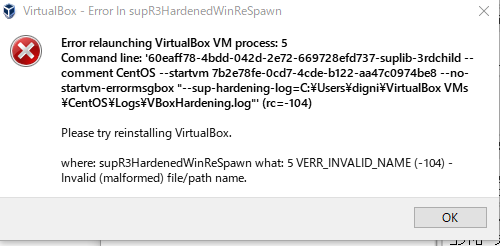解決策が判明しましたので掲載します。
IBM Trusteer社のカスタマーサポートセンターの方からの対応です。
1)Rapport セキュリティポリシーの無効化
1.画面左下のスタートボタンまたは、キーボード上のWindows キーをクリック
→[アルファベット T ]-[Trusteer エンドポイント保護]を辿り、
プルダウンメニューより[Trusteer エンドポイント保護コンソール]を選択する
2. 四分割画面の右下にある[セキュリティポリシー]内より
ポリシーの編集 をクリックする
3. ユーザーによる許可画面が表示されたら、
ゆがんだ英数字を白い四角に半角で入力し、OK を選択する
4. 次の部分を 常に使用→使用しない へ変更する
・許可されない削除からTrusteer Endpoint Protection を保護する
5. 左下の[保存する]をクリックすると、
別で小さなウィンドウが開くのでOK ボタンで閉じる
6. PC を再起動する(これにより変更内容が適用されます)
2)一部のRapport ファイルの無効化
1.キーボード上[Windowsキー]+[Rキー]を押下し[名前を指定して実行]を表示する
⇒スタートボタンの右クリックでも[名前を指定して実行]を選択できます
2.名前の空欄に次の文言を貼り付けし、[OK]をクリックする
C:\ProgramData\Trusteer\Rapport\store\exts\RapportCerberus
3.baseline(Baseline)というフォルダを開く
4.【RapportCerberus.sys】を含むファイルを全て、
半角アンダーバー(_)で始まるように変更する
※【.sys】で終わるファイルのみ
例:RapportCerberus64_59849.sys ⇒ _RapportCerberus64_59849.sys
5.上記2.で開いた \RapportCerberus フォルダへ戻り、
数字のみで構成されたフォルダを開く(フォルダが複数ある場合がございます)
6.上記4.と同じように、【RapportCerberus.sys】を含むファイルを全て、
半角アンダーバー(_)で始まるように変更する
※各々のフォルダが空(何も無い)の場合は、
画面を閉じてPC の再起動を行ってください
上記の手順で一部のRapport ファイルの無効化する事で、Virtualboxの動作に支障を与えないように出来るようです。
ただ、この措置はVirtualboxを使用する時に行って、ネットバンキングを使用する際は元に戻すようにとのことでした。
また、本事象はTrusteer社でも認識しており、バージョンアップで対応予定とのことです。